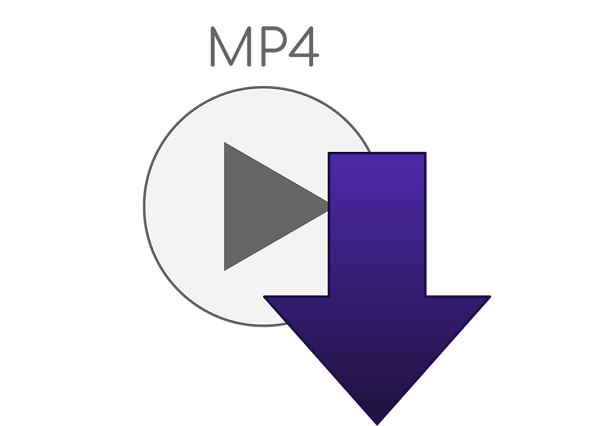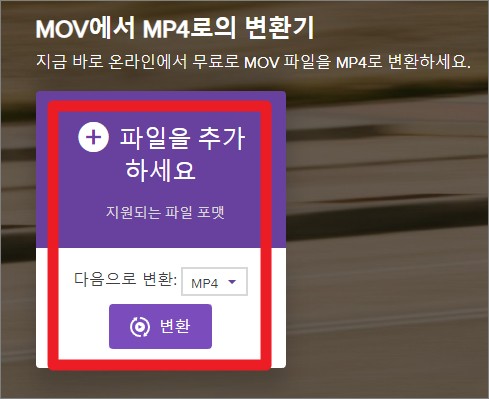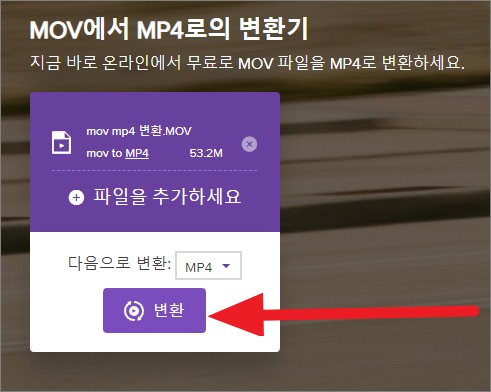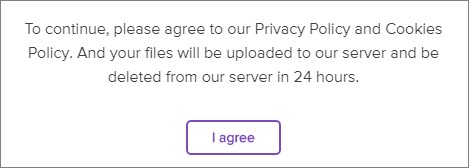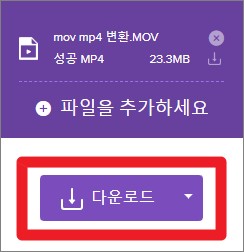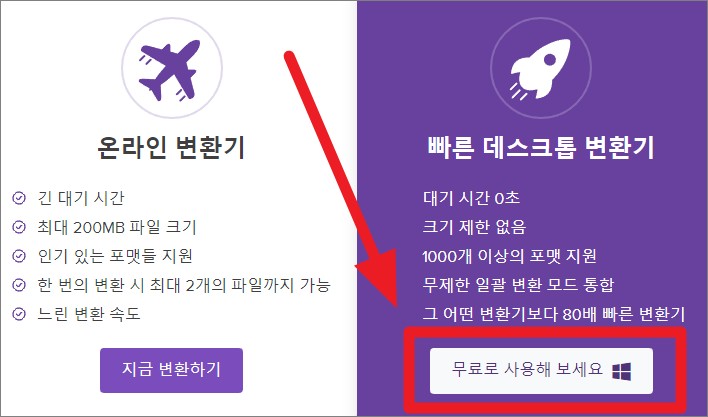mov 확장자는 아이폰으로 유명한 애플에서 제작한 동영상 형식으로 ‘Quick Time Moive’라고 불리기도 합니다. PC에서 사용되는 다양한 동영상 압축 코덱을 담을 수 있다는 장점이 있으나 호환성이 완벽하게 해결된 것은 아니기 때문에, 필요에 따라서는 mp4 형식으로 변환해서 사용해야 할 때도 있습니다. mp4는 적은 용량으로도 고품질의 영상과 음성을 구현할 수 있는 장점을 가진 확장자이기 때문에 파일을 저장하기도 좋고, 인터넷에 업로드하거나 시청하는 용도로 매우 적합한 확장자이기 때문입니다. 이번 시간에는 누구나 쉽게 할 수 있는 mov mp4 변환 방법에 대해 알아보겠습니다.
mov mp4 변환
mov mp4 변환 방법은 매우 다양합니다. 동영상 파일의 용량이 매우 클 경우에는 PC에 설치하는 변환 프로그램을 사용하는 것이 좋지만 최근에는 인터넷 속도가 빨라진 덕분에 용량이 크지 않은 동영상은 mov mp4 변환 기능을 제공하는 인터넷 웹사이트를 이용하는 것이 더 편리합니다. 귀찮게 프로그램을 설치할 필요도 없고 인터넷만 있으면 변환을 할 수 있기 때문이죠.
- mov mp4 변환 사이트 바로 가기
- https://www.media.io/kp/convert/mov-to-mp4.html
mov mp4 변환 사이트 이용법
- 앞서 첨부한 media.io 주소를 클릭하여 해당 웹사이트에 접속합니다.
- 아래의 사진과 같이 화면 왼쪽에 위치한 ‘mov에서 mp4로의 변환기’ 항목에서 ‘파일을 추가하세요’를 선택하여 mov 파일을 업로드 합니다.
- 파일을 업로드 하신 후 ‘다음으로 변환’ 항목에서 mp4를 선택하시면 됩니다.
- mp4 외에도 원하시는 확장자를 선택해서 변화하실 수도 있습니다.
- 참고로 이 웹사이트에서 제공하는 최대 업로드 용량은 200Mb 입니다.
- 파일 업로드가 완료되면 아래와 같이 ‘변환’ 버튼을 클릭하여 변환 작업을 시작하시면 됩니다.
- 변환 작업을 시작하시면 아래와 같이 알림창이 1개 생성되는데, 알림창의 하단에 있는 ‘I agree’ 버튼을 클릭하셔야 작업이 시작됩니다.
- 해당 알림창은 업로드 된 동영상 파일은 24시간 이내로 서버에서 삭제된다는 문구입니다.
- 제가 업로드한 50Mb 크기의 mov 파일을 mp4로 변환하는데 까지는 1분도 걸리지 않을 정도로 작업 시간이 매우 짧습니다.
- mp4 파일 답게 기존의 mov 파일에 비해 용량이 50% 가량 줄어든 것을 확인할 수 있습니다.
- mov mp4 변환 작업이 마무리 되면 ‘다운로드’ 버튼을 클릭하여 파일을 내려 받아 사용하시면 됩니다.
변환할 파일이 대용량이라면?
앞서 설명드렸듯이 현재 소개드리는 웹사이트는 최대 업로드 용량이 200Mb로 제한되어 있습니다. 즉 200mb 이상의 파일은 업로드 할 수 없다는 것이죠. 동영상 파일이 이보다 용량이 클 경우에는 데스크톱에 설치해서 사용하는 변환 프로그램을 사용하는 것이 좋습니다.
- 본문 상단에 첨부한 웹사이트 주소를 클릭하여 접속하신 후 화면을 밑으로 내립니다.
- 화면을 조금 밑으로 내리다 보면 아래와 같이 ‘빠른 데스크톱 변환기’ 항목을 찾아볼 수 있습니다.
- 해당 항목의 ‘무료로 사용해 보세요’ 버튼을 클릭하여 데스크톱 전용 변환 소프트웨어를 무료로 내려받아 사용하실 수 있습니다.
- 이 변환 전용 소프트웨어는 동영상 파일의 크기에 제한이 없으며, 1000가지 이상의 다양한 동영상 포맷을 지원하고 있습니다.
- 속도가 빠르다고 광고하고는 있지만, 사실 동영상 인코딩은 컴퓨터의 CPU 성능에 큰 연관성이 있으므로 저사양 PC에서는 작업 시간이 더 오래 소요될 수 있습니다.
- 크롬 동영상 다운로드 15초만에 하는 방법
- 컴퓨터 램 확인 2가지 방법과 성능 향상 팁!
- 내 컴퓨터 사양 확인 10초만에 하는 2가지 방법
- 일본어 이름 짓기, 무료로 의미까지 알 수 있는 사이트
- 중국 이름 짓기 무료로 사용 가능한 사이트 추천